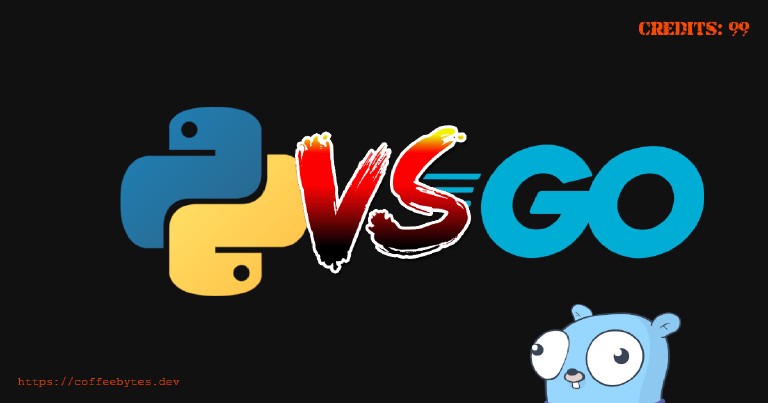Índice del contenido
Python virtualenv tutorial básico en linux
Python virtualenv tutorial básico en linux
Si no tienes ni idea de para que sirve un entorno virtual tengo una entrada donde explico para que sirven los entornos virtuales en Python . Hoy vengo a traerte un pequeño tutorial de Python virtualenv donde instalaremos un par de paquetes en un entorno virtual y veremos como se comportan. Asegúrate de tener instalado Python y Pip porque los necesitaremos.
Preparativos para usar virtualenv
Empecemos primero creando un directorio nuevo, puedes ponerlo donde tu prefieras.
mkdir entornoVirtual; cd entornoVirtual
Una vez que estemos adentro de este nuevo directorio verificaremos nuestra instalación de Python:
Python3
Dentro del interprete de Python intentaremos importar la libreria requests, usada para hacer peticiones web:
>>> import requests
Traceback (most recent call last):
File "<stdin>", line 1, in <module>
ImportError: No module named 'requests'
Como no la tenemos instalada en nuestro sistema operativo nos salta un error, por supuesto, que listos que somos. Salgamos del intérprete de Python:
>>>exit()
Podríamos instalar requests en nuestro sistema operativo, pero eso nos obligaría a utilizar siempre la misma versión, por lo que en su lugar instalaremos virtualenv, para poder usar entornos virtuales. Para hacerlo utilizaremos pip.
sudo pip install virtualenv
pip3 install virtualenv
Collecting virtualenv
Downloading https://files.pythonhosted.org/packages/db/9e/df208b2baad146fe3fbe750eacadd6e49bcf2f2c3c1117b7192a7b28aec4/virtualenv-16.7.2-py2.py3-none-any.whl --(3.3MB)
100% |████████████████████████████████| 3.3MB 3.6MB/s
Installing collected packages: virtualenv
Successfully installed virtualenv-16.7.2
Crear un entorno virtual en python
Para crear un entorno virtual utilizaremos el comando virtualenv, especificaremos una version de Python con la opción -p y le daremos un nombre a nuestro entorno virtual, por razones de simplicidad lo llamaré ‘virtual’, pero puedes llamarlo como quieras.
virtualenv -p python3 virtual
Running virtualenv with interpreter
Already using interpreter /usr/bin/python3
Using base prefix '/usr'
New python executable in /tu/ruta/virtual/bin/python3
Also creating executable in /tu/ruta/virtual/bin/python
Installing setuptools, pip, wheel...
done.
Una vez que termine de ejecutarse el comando se habrá creado una carpeta en nuestro directorio actual. Esta carpeta contiene todos los archivos necesarios para poder usar el entorno virtual. Los paquetes que instalemos mientras estemos utilizando el entorno virtual se irán al interior de esa carpeta. He abreviado el contenido por razones de simplicidad, pero puedes revisar el interior de la carpeta tu mismo para conocerla completamente.
└── virtual
├── bin
│ ├── activate
│ ├── activate.csh
│ ├── activate.fish
│ ├── activate.ps1
│ ├── activate_this.py
│ ├── activate.xsh
│ ├── easy_install
│ ├── easy_install-3.5
│ ├── pip
│ ├── pip3
│ ├── pip3.5
│ ├── python -> python3
│ ├── python3
│ ├── python3.5 -> python3
│ ├── python-config
│ └── wheel
├── include
│ └── python3.5m -> /usr/include/python3.5m
└── lib
└── python3.5
├── abc.py -> /usr/lib/python3.5/abc.py
├── ...
Activar un entorno virtual
En el esquema anterior la parte importante es el archivo llamado activate, el cual usaremos para activar nuestro entorno virtual de la siguiente manera. Recuerda reemplazar la palabra virtual si le pusiste otro nombre a tu entorno virtual:
source virtual/bin/activate
Si el comando anterior se ejecutó sin problemas podremos ver como el intérprete de nuestra terminal cambió:
Pero no solo cambio el aspecto de la terminal. Además podremos ver que ahora estamos ejecutando nuestro comando python3 desde otra ubicación:
which python3
/tu/ruta/virtual/bin/python3
Instalar un paquete en un entorno virtual
Mientras el interprete se vea así, todos los paquetes que instalemos usando pip se instalarán en nuestro entorno virtual y los permisos de administrador ya no serán necesarios, nota la ausencia del comando sudo:
pip install requests
Collecting requests
Downloading https://files.pythonhosted.org/packages/51/bd/23c926cd341ea6b7dd0b2a00aba99ae0f828be89d72b2190f27c11d4b7fb/requests-2.22.0-py2.py3-none-any.whl (57kB)
|████████████████████████████████| 61kB 690kB/s
Collecting certifi>=2017.4.17 (from requests)
Downloading https://files.pythonhosted.org/packages/69/1b/b853c7a9d4f6a6d00749e94eb6f3a041e342a885b87340b79c1ef73e3a78/certifi-2019.6.16-py2.py3-none-any.whl --(157kB)
|████████████████████████████████| 163kB 1.2MB/s
Collecting chardet<3.1.0,>=3.0.2 (from requests)
Using cached https://files.pythonhosted.org/packages/bc/a9/01ffebfb562e4274b6487b4bb1ddec7ca55ec7510b22e4c51f14098443b8/chardet-3.0.4-py2.py3-none-any.whl
Collecting urllib3!=1.25.0,!=1.25.1,<1.26,>=1.21.1 (from requests)
Downloading https://files.pythonhosted.org/packages/e6/60/247f23a7121ae632d62811ba7f273d0e58972d75e58a94d329d51550a47d/urllib3-1.25.3-py2.py3-none-any.whl (150kB)
|████████████████████████████████| 153kB 1.7MB/s
Collecting idna<2.9,>=2.5 (from requests)
Using cached https://files.pythonhosted.org/packages/14/2c/cd551d81dbe15200be1cf41cd03869a46fe7226e7450af7a6545bfc474c9/idna-2.8-py2.py3-none-any.whl
Installing collected packages: certifi, chardet, urllib3, idna, requests
Successfully installed certifi-2019.6.16 chardet-3.0.4 idna-2.8 requests-2.22.0 urllib3-1.25.3
El paquete que se instaló se fué a la carpeta que se creó al ejecutar el comando virtualenv:
...
│ ├── requests
│ │ ├── adapters.py
│ │ ├── api.py
│ │ ├── auth.py
│ │ ├── certs.py
│ │ ├── compat.py
...
Ahora ingresemos al intérprete de Python:
Python3
Si todo sale bien deberíamos poder importar el paquete requests:
>>> import requests
>>>
¡Ya no nos salta el error al importarlo! Ahora ya podemos usarla libremente y lo mejor es que el paquete está en la carpeta donde estamos trabajando, no en el sistema operativo. Por lo que, en caso de ser necesario, podremos trabajar con diferentes versiones de requests fácilmente, cada una en su entorno virtual.
Respaldar paquetes de un entorno virtual
Ahora que estamos en nuestro entorno virtual y hemos instalado un paquete, puede que deseemos respaldar nuestra lista de paquetes, por si en algún momento queremos reinstalar los paquetes de nuestro actual entorno virtual. Para esto pip viene perfecto. Ejecutando pip, seguido de la palabra freeze y mandando esa información a un archivo tendremos una archivo con una lista de los paquetes instalados:
pip freeze > requirements.txt
Con el archivo anterior creado podemos instalar nuestros paquetes en cualquier otro entorno virtual que tengamos utilizando pip. Nota la ausencia del comando sudo.
pip install -r requirements.txt
Desactivar un entorno virtual
Vamos ahora a abandonar el entorno virtual que hemos creado. ¿Recuerdas que usamos activate para entrar en el entorno virtual? Pues bastará que utilicemos el comando deactivate en nuestra terminal.
deactivate
Nota como nuestra terminal ha regresado a su estado anterior. Ahora, solo para corroborar que todo salió bien, ingresemos nuevamente a nuestro intérprete Python,
Python3
Notaremos que el paquete requests NO está instalado; todos los cambios que hicimos fueron hechos únicamente en nuestro entorno virtual, no en el sistema operativo.
>>> import requests
Traceback (most recent call last):
File "<stdin>", line 1, in <module>
ImportError: No module named 'requests'
Borrar un entorno virtual
Si quieres borrar por completo el entorno virtual basta con que elimines el directorio donde se ha creado el entorno virtual. Esto dejará la carpeta como estaba y todos los paquetes que estaban instalados dentro del entorno virtual se perderán. Por favor usa este comando con precaución, evita borrar el directorio root.
rm -rf EntornoVirtual/
Pipenv
Existe otro paquete que une pip y virtualenv, te permite manejar los entornos virtuales de manera bastante sencilla y cuenta con bastantes mejoras respecto a virtualenv. Si quieres saber más al respecto visita mi tutorial donde te explico que es y como usar Pipenv.